怎么样安装HP1005打印机驱动程序
办公室巧手不仅能完成基本日常工作,还能安转、修复各种硬件设备。新HP1005打印机驱动程序安装简单(将光盘放入电脑,根据提示即可完成)。如果不是新设备,或新设备找不到光盘怎么办?
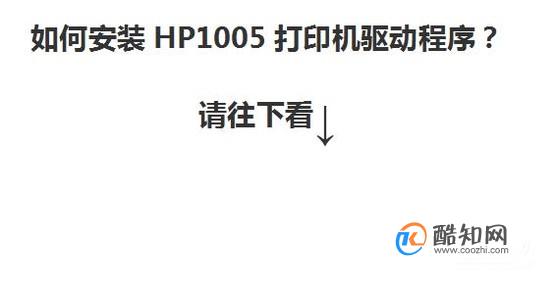
HP 1005打印机一台
电脑一台(笔记本、台式均可)
工具/材料
操作方法
在浏览器中输入“惠普打印机驱动程序下载官网”,点击确定。附网址:https://www8.hp.com/cn/zh/home.html
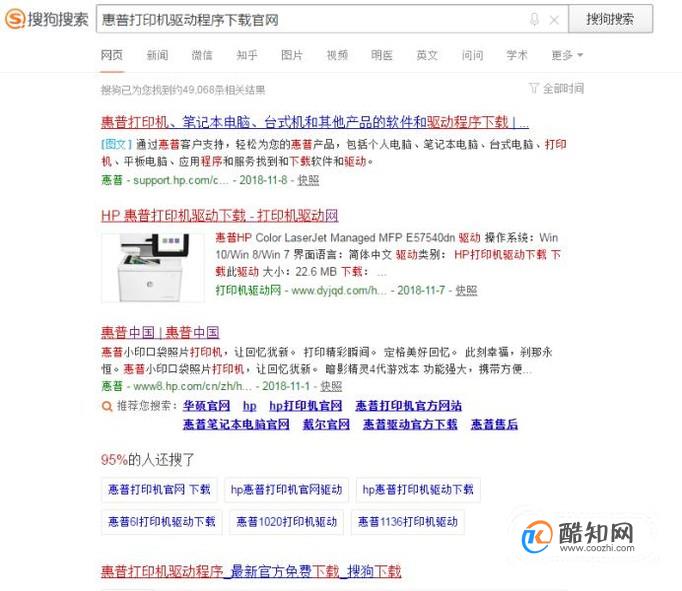
在以下界面找到“惠普中国”,点击确定
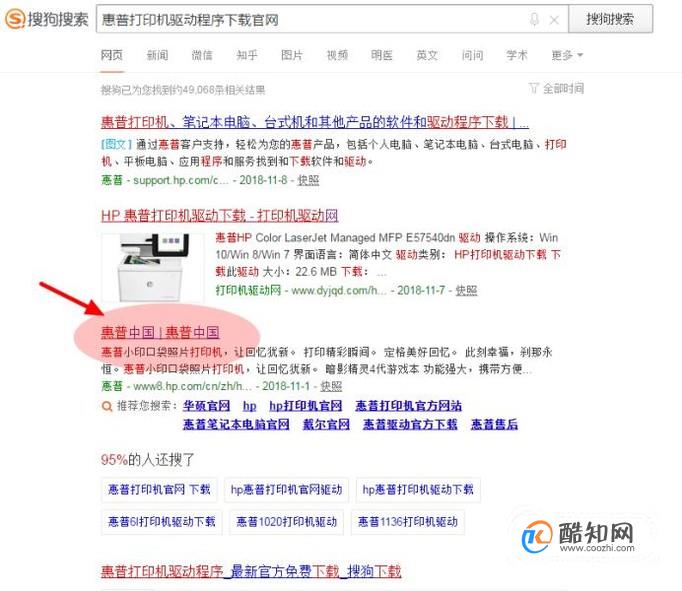
在以下界面找到“支持”,并选择“软件与驱动程序”
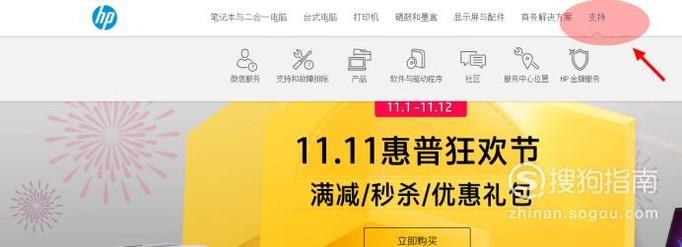
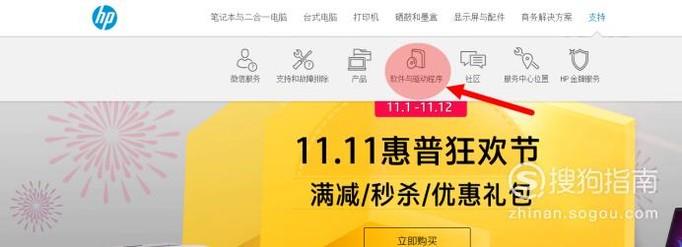
在以下界面选择“打印机”,并确定
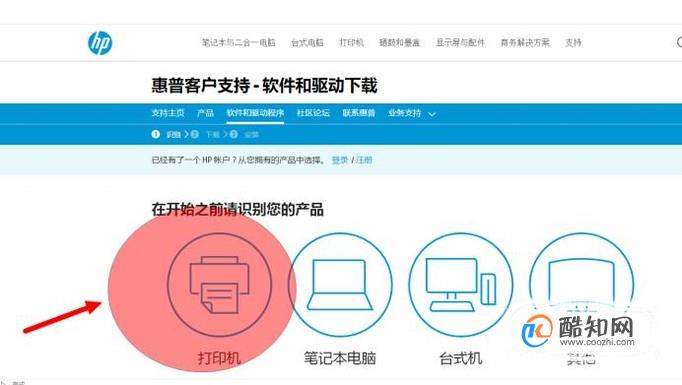
在以下界面方框内输入“HP 1005”,点击提交。
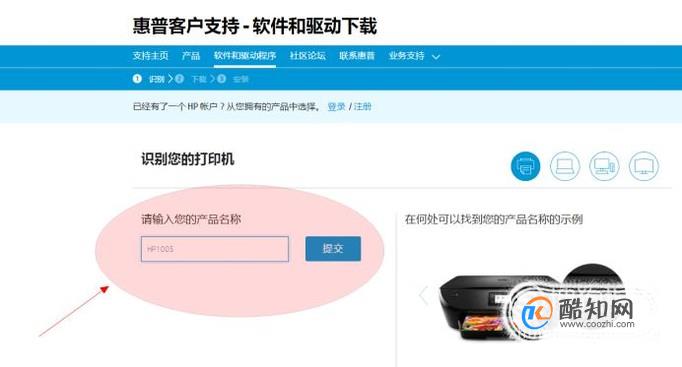
在以下界面选择符合您设备要求的选项。
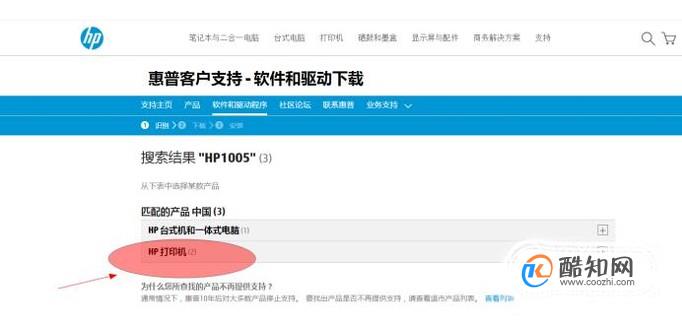
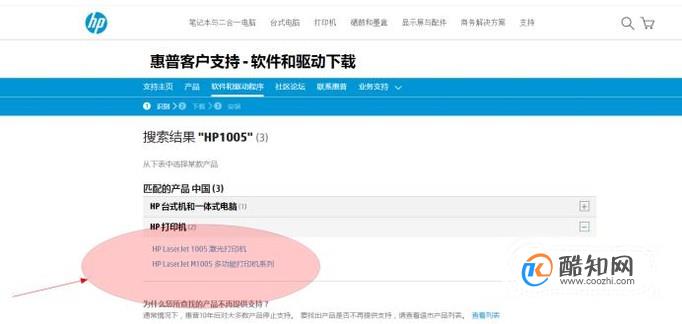
在以下界面选择“驱动程序”、“软件”右边对应的“+”。
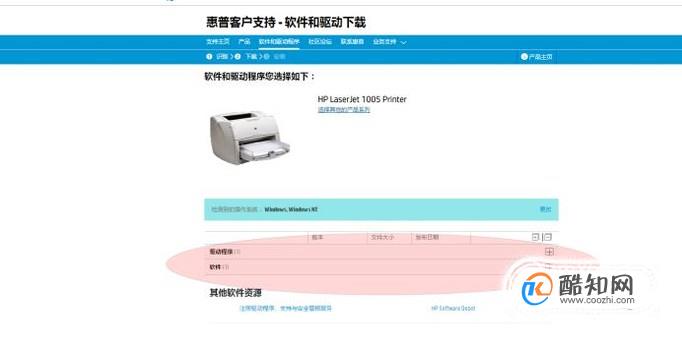
在以下界面点击“下载”。
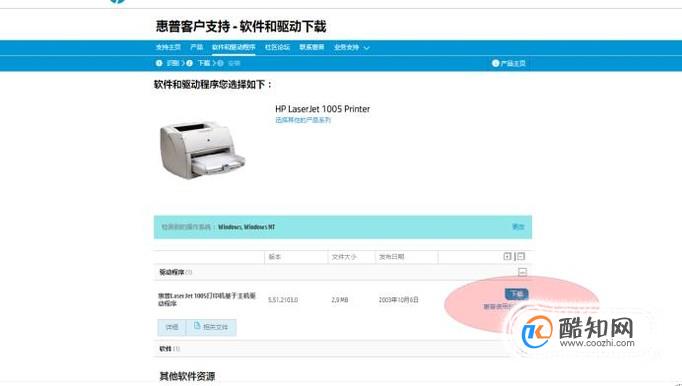
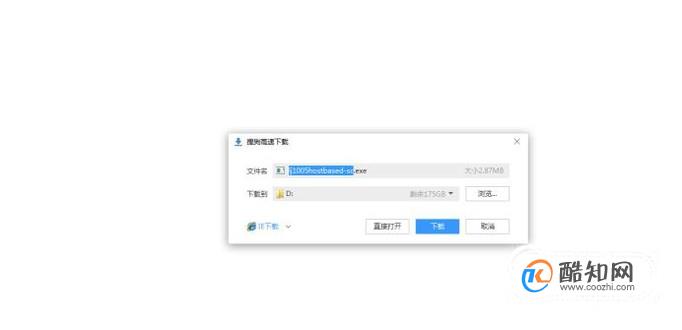
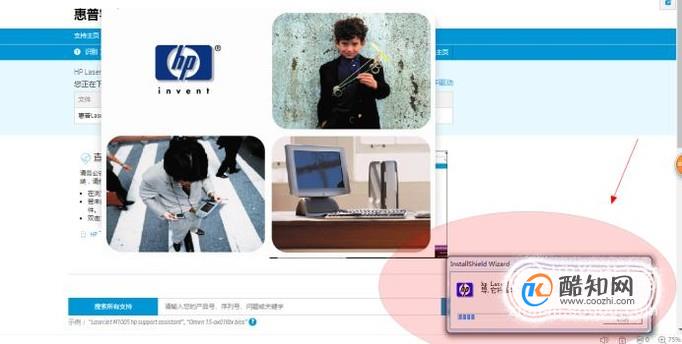
以下为安装图
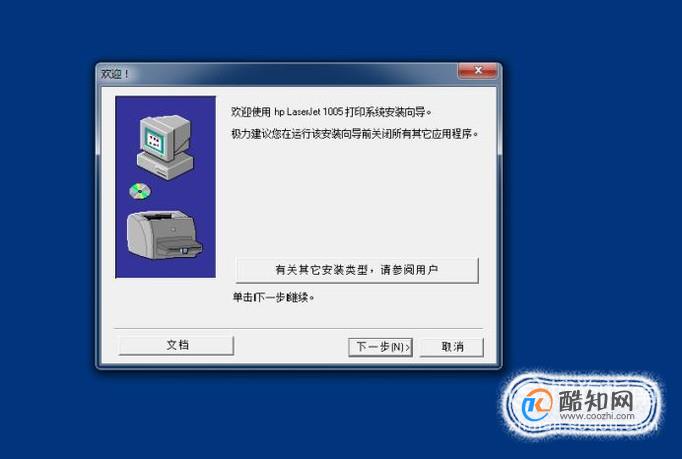
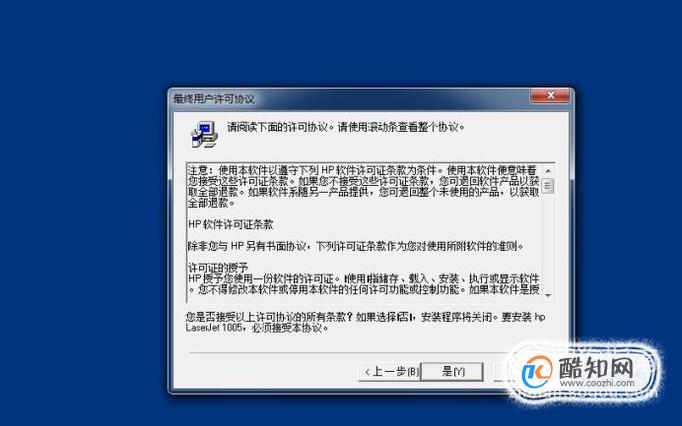



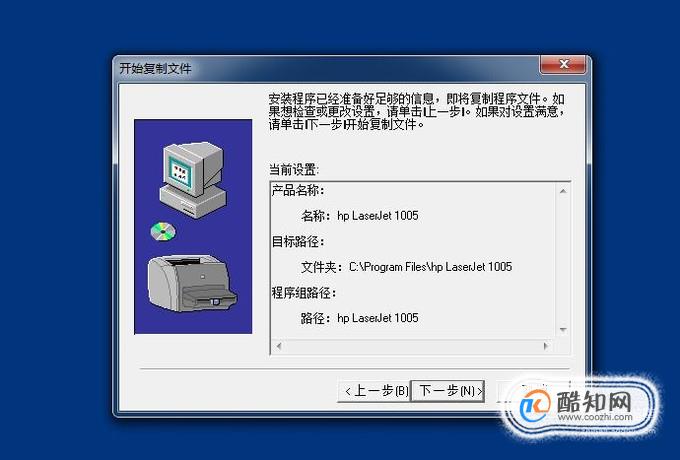
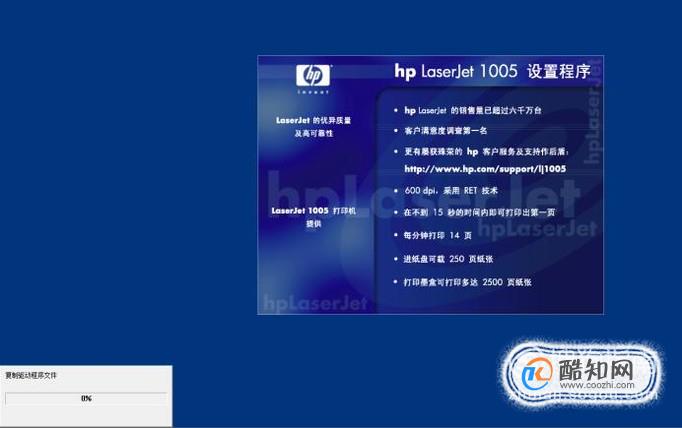
以下点击“完成安装”。

1.安装驱动前,确保设备有电源并与电脑连接。
特别提示
2.安装完成后,打印测试纸,查看设备是否安转完毕。
- 上一篇:微信怎样快速添加批量手机号码为好友
- 下一篇:怎么辨别职称证书真假
